Integrare WordPress con YouTube è essenziale, se produci dei video, sicuramente vorrai che appaiano anche sul tuo sito e che ti aiutino comunque a far aumentare il numero di iscritti sul tuo canale.
Esistono tanti strumenti per inserire i video su una pagina creata con WordPress.
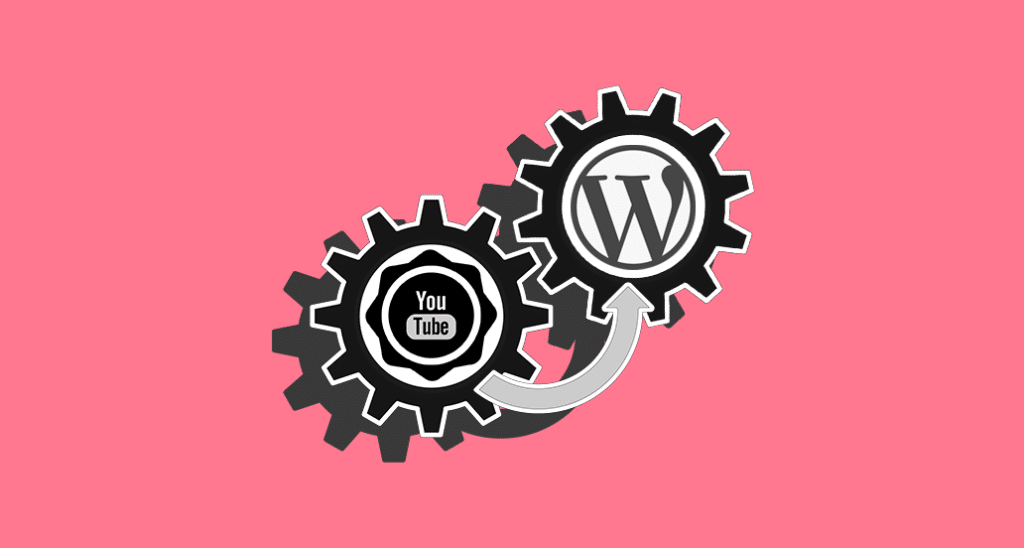
In più, puoi personalizzare il loro aspetto utilizzando temi e sfruttando idee originali che conquisteranno sicuramente il tuo pubblico.
Perciò se anche tu desideri conquistare questa parte della rete e diventare vlogger (così sono chiamati i blogger su YouTube), non hai che da leggere questa guida.
Integrare WordPress con YouTube con la funzionalità nativa

Il modo in assoluto più semplice per integrare WordPress con YouTube è attraverso la funzionalità nativa della piattaforma.
Ti basta copiare l’URL del video, incollarlo all’interno del tuo Editore Visuale ed il gioco è fatto.
WordPress riconoscerà che l’URL incollato proviene da YouTube e lo convertirà automaticamente in un video.
Se vai di fretta, questa è probabilmente la soluzione più immediata.
Codice da incorporare YouTube
Se invece desideri personalizzare leggermente il tuo video, per esempio definendo le dimensioni o impostando l’autoplay, puoi utilizzare la funzione Incorpora.
Ecco come devi fare: sotto ad ogni video YouTube trovi la tab “Condividi”, all’interno della quale troverai la voce Incorpora.
Comparirà una finestra con il codice da copiare e incollare all’interno del tuo Editore di Testo.
Se scorri in basso, troverai altre opzioni.
- Inizia da:
- permette di avviare il video da un determinato momento della riproduzione anziché dall’inizio;
- Mostra i controlli del player:
- mostra i pulsanti play/pausa, la barra di progressione del video, il controller del volume ecc.
- Se lasci questa voce non spuntata, l’utente potrà solo mettere il video in pausa e farlo ripartire cliccandoci sopra;
- Modalità di privacy ottimizzata:
- disattiva i cookies che permettono di tracciare il comportamento dell’utente.
Quando hai scelto tutte le impostazioni, copia il codice e incollalo nell’Editor di Testo di WordPress – e non in quello visuale, altrimenti non funzionerà!
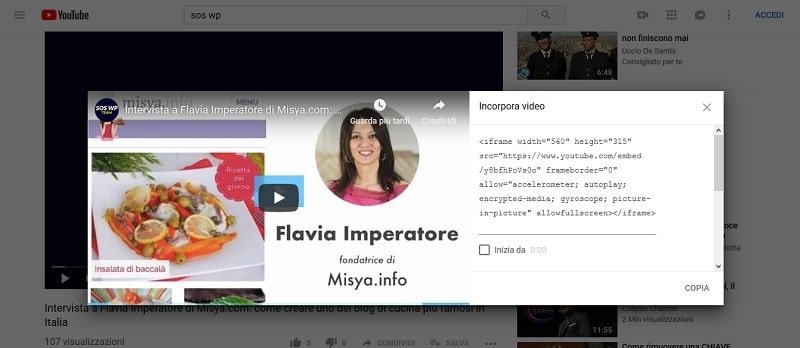
Post type Video
Quando hai incorporato il video all’interno del tuo post, ti consiglio di sfruttare un’altra funzionalità nativa WordPress (cioè, i post type).
WordPress include diverse tipologie di post (post standard, immagine, galleria, video… puoi approfondire questo argomento nella guida specifica ai formati di post).
Se selezioni “Video” il template del post sarà ottimizzato per la visualizzazione del contenuto video.
Il risultato finale dipende da quale tema stai usando; alcuni template aggiungono solo la dicitura “Video” sotto il titolo, altri, permettono addirittura di guardare il video nell’anteprima del post sulla pagina blog.
Integrare WordPress con YouTube usando un plugin
Se vuoi sfruttare altre funzionalità per integrare WordPress con YouTube, ci sono anche dei plugin molto interessanti.
Sul sito ufficiale WordPress ce ne sono centinaia; ai fini di questa guida ne ho selezionati tre tra i più validi.
1. YouTube by EmbedPlus
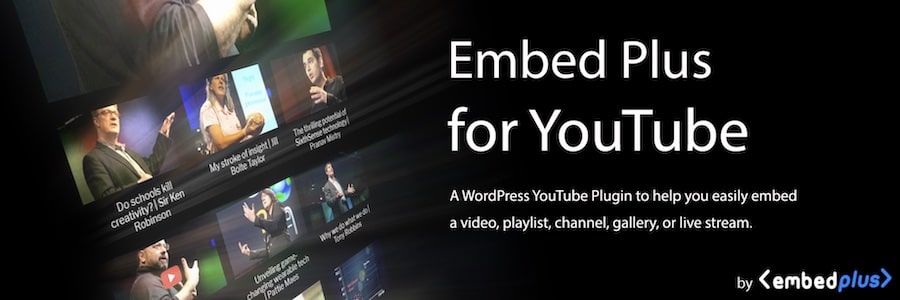
YouTube by EmbedPlus è il plugin per integrare WordPress con YouTube in assoluto più popolare (conta oltre 200mila installazioni).
Nello specifico, permette di incorporare video su WordPress, ma anche “gallerie” video (i video di un canale o direttamente le playlist YouTube).
Quando installi il plugin, appare all’interno del tuo Editore Visuale un nuovo bottone, chiamato “YouTube”.
Cliccandoci sopra, si apre una finestra con diverse opzioni. Per inserire un video all’interno del post, devi seguire questi passi:
- Cliccare il bottone “YouTube”
- Espandere una delle sezioni:
- “Embed a single video” per inserire l’URL di un video;
- “Embed a playlist” per inserire l’URL di una playlist;
- Quindi, incollare l’url del video che vuoi inserire;
- Seleziona Insert into editor.
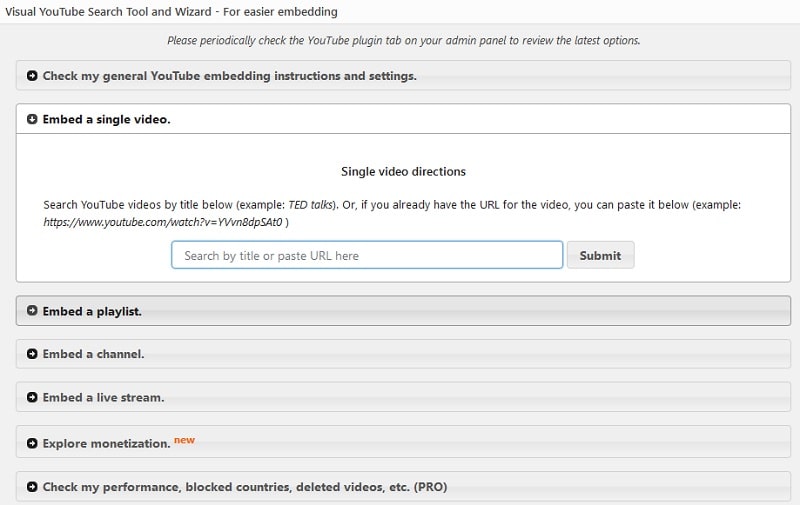
Questo plugin ha altre opzioni ed anche una versione pro, che permette di personalizzare ulteriormente la visualizzazione dei video.
2. WP YouTube Lit
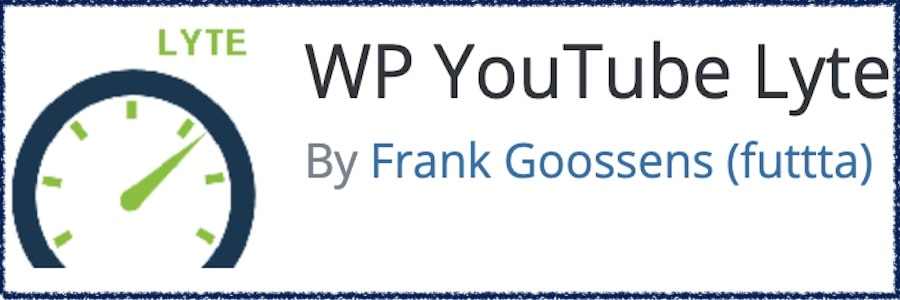
WP YouTube Lit è ottimo se vuoi incorporare molti video YouTube su WordPress senza appesantire o rallentare il tuo sito.
WP YouTube Lite sfrutta la funzionalità “lazy-load” per ridurre notevolmente il caricamento dei video.
Questo plugin è particolarmente utile se vuoi incorporare più video su una stessa pagina o post.
3. Video SEO for WordPress
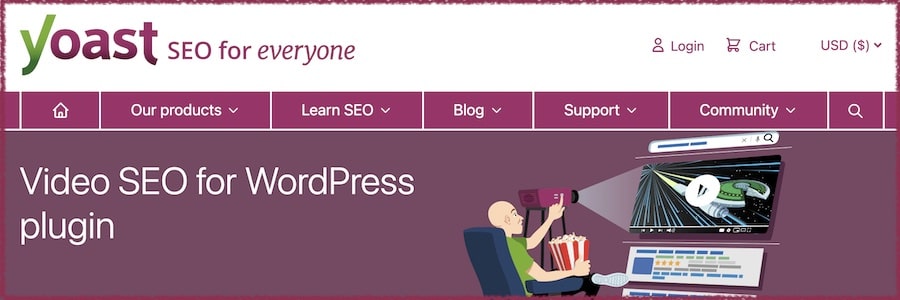
Video SEO for WordPress è il plugin migliore per l’ottimizzazione in chiave SEO dei tuoi video.
Non è un caso che sia stato creato dallo stesso team dietro a Yoast SEO.
Nello specifico, serve a far sì che i video incorporati sulle tue pagine siano indicizzati dai motori di ricerca ed inclusi nella tab “Video” di Google con la loro thumbnail.
Non male vero? Purtroppo, a differenza di Yoast SEO Video SEO for WordPress non è gratuito.
Costa $69 per un sito singolo, però potrebbe risultarti molto utile se la tua strategia di content marketing si basa sui video.
Come inserire il bottone “Iscriviti” al canale
Nello stesso modo in cui aggiungi al tuo sito i widget di Facebook o Twitter, dovresti dare la possibilità agli utenti di seguirti su YouTube attraverso il bottone “Iscriviti”.
Inserirlo è semplice:
Entra nella pagina per la Configurazione di un pulsante YouTube su Google Developers.
Configura tutte le opzioni per quanto riguarda l’aspetto del bottone. Vedrai un’anteprima in basso.
Infine, copia il codice che vedi sotto a “Code” ed incollalo all’interno di un widget di testo nella sidebar.
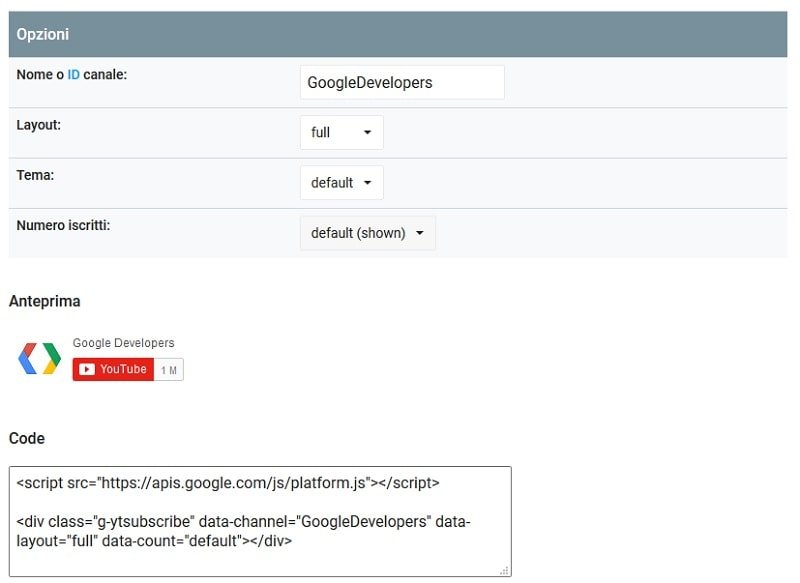
Fatto tutto questo, sul tuo sito live apparirà il bottone che gli utenti potranno cliccare per iscriversi.
VideoTube – Un tema WP ottimizzato per YouTube
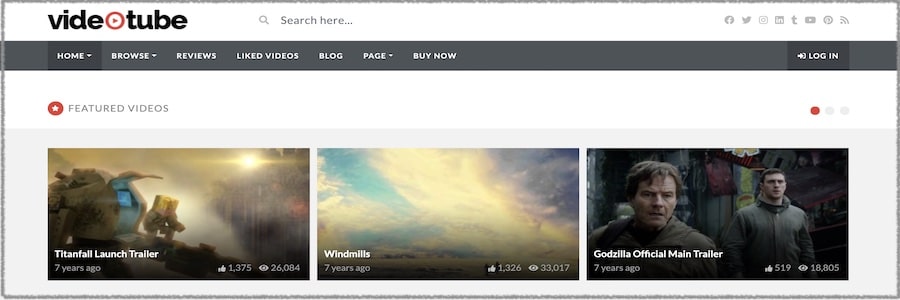
Infine, concludiamo questa guida su come integrare WordPress con YouTube guardando un tema sviluppato appositamente per chi propone molti contenuti video: VideoTube.
Questo template è un ottimo tema, sempre con spazio per tantissimi video e dall’aspetto decisamente moderno.
Permette inoltre di creare una community nella quale gli utenti iscritti possono caricare i propri video e creare il proprio canale sul tuo sito.
Conclusione
Siamo arrivati alla fine di questa guida sui migliori strumenti per integrare WordPress con YouTube alla perfezione.
Se sei un vlogger, o comunque pubblichi regolarmente video, queste sono le risorse che fanno per te. Ora passo a te la parola:
- Hai un canale YouTube?
- O forse stai pensando di crearlo?
- Cosa ne pensi di questi strumenti?
Parliamone nei commenti!

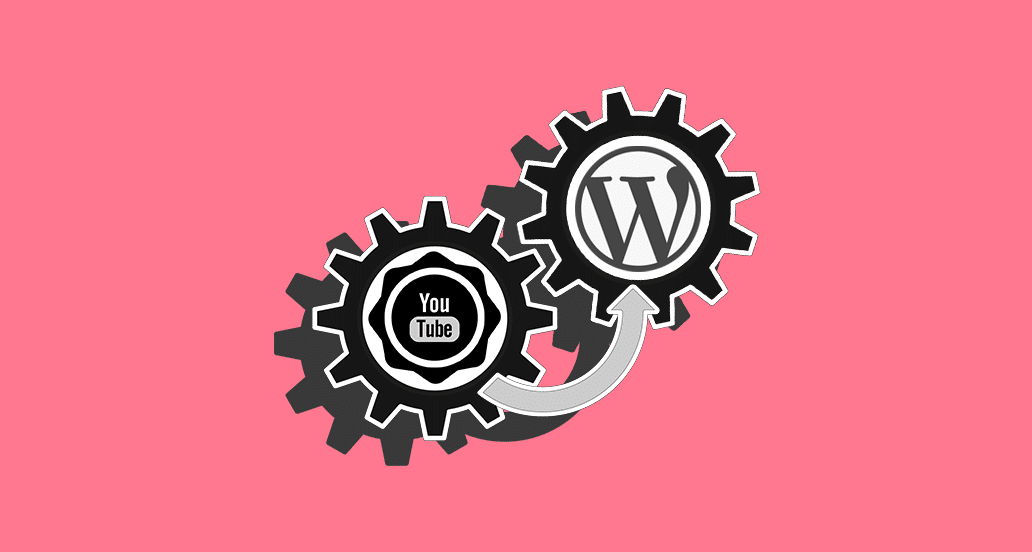









12 Responses
Ciao, Andrea. Fino a qualche giorno fa inserivo nel mio sito i miei video di YouTube copiando semplicemente l’URL nell’elemento del tema. E il video si adattava sempre alla perfezione anche allo schermo dello smartphone. Improvvisamente invece le dimensioni del video hanno iniziato a restare invariate rendendo inutilizzabile il sito sullo smartphone… Che cosa può essere successo? Ultimamente avevo installato Smush e MonsterInsight, ma non ricordo se prima o dopo che avvenisse questo cambiamento.
Ciao Nicola, che tema stai usando? Intanto possiamo suggerirti di usare il blocco YouTube di Gutenberg, dove basterà inserire il link al video ed esso verrà automaticamente ridimensionato. Un’altra soluzione, se usi l’editor classico, è quella di lavorare un po’ sui codici. Puoi creare un div che racchiuda l’iframe di YouTube, eliminare da quest’ultima le dimensioni width e height e poi impostare le dimensioni del div e dell’iframe in percentuale con il CSS. Restiamo a disposizione!
Ok, grazie. Il mio tema è Avada. Seguirò i tuoi suggerimenti!
Grazie a te, facci sapere se riesci a risolvere.
Ciao Andrea, ho bisogno di un tuo consiglio! Vorrei inserire una pagina con la raccolta dei video tutorial che ho pubblicato sul mio canale YouTube e ho trovato diversi plugin interessanti ma non so quale scegliere… ti cito quelli che hanno attirato l’attenzione e chiedo a te quale mi suggerisci di usare?
YourChannel o Youtube Showcase
Ciao Giulia, sono entrambi buoni plugin, ma ti consiglio di provarli entrambi e vedere quale rispecchi al meglio le tue esigenze. Facci sapere quale deciderai di utilizzare! A presto
Ciao Andrea, innanzi tutto grazie per l’interessantissimo articolo! Ne approfitto per chiederti un parere: che tipo di soluzione consigli per l’integrazione di video YouTube LIVE all’interno di un’area riservata di WordPress, per chi vuole proporre lezioni live mediante accesso a pagamento? Grazie in anticipo!
Ciao Cristina, testa questo plugin. Un saluto!
Ottimo, essenziale ma di qualità. Poche parole semplici per spiegare il tutto. Utilissimo. GRAZIE
Grazie Giancarlo, siamo contenti di sapere che il post ti sia stato di aiuto!
Il plugin funziona anche con i video su VIMEO?
Ciao Stefano sì, possibile usarlo anche con Vimeo.